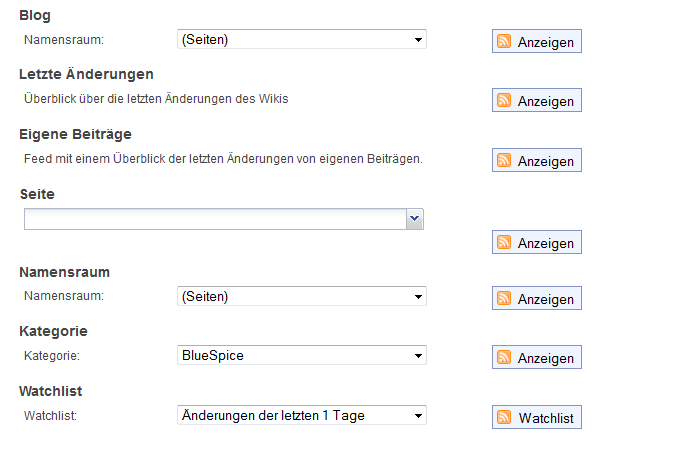RSSStandards
-
- vor 7 Jahren zuletzt von 3.149.249.107 bearbeitet
-
-
- Keine Statusinformation
Technischer Hintergrund[Bearbeiten | Quelltext bearbeiten]
Spezialseite, die den Einsatz und die Einbindung von RSS-Feeds für ausgewählte Bereiche des MediaWikis erläutert und ermöglicht.
Wo finde ich die Funktion RSSStandards?[Bearbeiten | Quelltext bearbeiten]
Rufen Sie die Spezialseiten auf. Hierzu gibt es verschiedene Möglichkeiten: oft sind die Spezialseiten links in der Navigation unter "Werkzeuge" verlinkt oder im Widget (Sternchen-Symbol). Oder Sie rufen die Übersichtsseite Spezial:Spezialseiten direkt über die Browser Leiste auf. Unter dem Punkt "BlueSpice" finden Sie die gewünschte Spezialseite RSSFeeder.
Alternativ können Sie in die Browserleiste Spezial:RSS_Feeder eingeben.
Funktionen von RSSStandards[Bearbeiten | Quelltext bearbeiten]
Wählen Sie aus, was Sie abonnieren möchten:
- Blog: Abonnieren Sie einen internen Wikiblog. Wählen Sie dazu den Namensraum aus, in dem der Blog liegt.
- Letzte Änderungen: Überblick über die letzten Änderungen des Wikis
- Eigene Beiträge: Überblick der letzten Änderungen von eigenen Beiträgen
- Eine bestimmte Seite: Eine ganz bestimmte Seite im Blick behalten
- Namensraum: Über die Änderungen in einem Namensraum informiert werden
- Kategorie: wenn Sie sich dafür interessieren, was sich in einer bestimmten Kategorie tut
- Watchlist: Änderungen von Artikeln in der eigenen Beobachtungsliste als News schicken lassen. Wählen Sie einen Zeitraum aus.
Um dann den RSS-Feed zu abonnieren, klicken Sie auf den Anzeigen-Button rechts daneben und übertragen Sie die URL aus der Adresszeile in Ihr RSS-Programm. Oder wählen Sie eines der angebotenen Programme aus. Weiter unten sehen sie bereits die ersten Neuigkeiten aus ihrem Abonnement.
Direkt über die URL[Bearbeiten | Quelltext bearbeiten]
Für die Fortgeschrittenen: Um die Änderungen Ihres Wikis als RSS-Feed zu abonnieren, ergänzen Sie in der Adresszeile Ihres Browsers die URL Ihres Wikis wie folgt:
/index.php?title=Spezial:Letzte_%C3%84nderungen&feed=rss
Dann können Sie diesen Feed ganz normal in Ihrem Browser hinterlegen.